受注CSVファイルの作成方法、ダウンロード方法について説明します。
Index
受注CSVとは
受注(注文)情報のデータを、CSV形式のファイルにしてLaunchCartからダウンロードすることができる機能です。LaunchCartからダウンロードしたデータは、配送業者との連携や、外部システムによる売上の分析等、様々な場面で利用できます。
また、お問い合わせ番号(追跡番号)の登録の際にも使用します。
LaunchCartでは、自由にCSVファイルで必要な情報を組み合わせて、オリジナルの受注CSVファイルを作成することが可能です。配送業者との連携で利用する際には、どのような情報が必要か事前に確認をし、作成をお願いいたします。
受注CSVファイルの作成方法
受注CSVファイルに必要なデータを選択し、正確な受注CSVファイルのフォーマットを作成します。
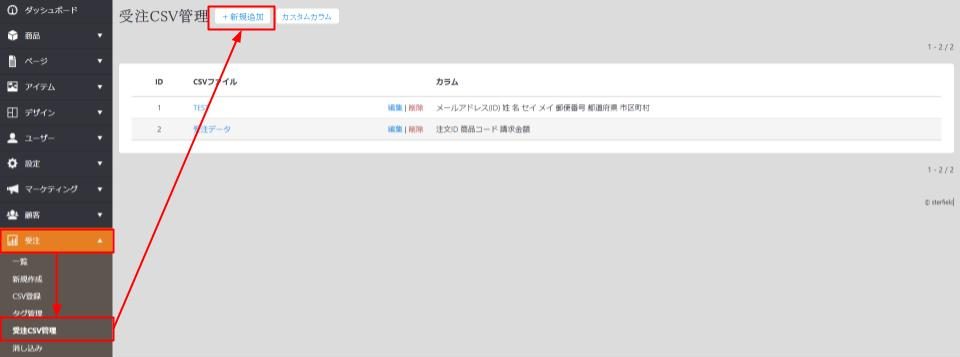
1.【受注】>【受注CSV管理】>「+新規管理」をクリックします。
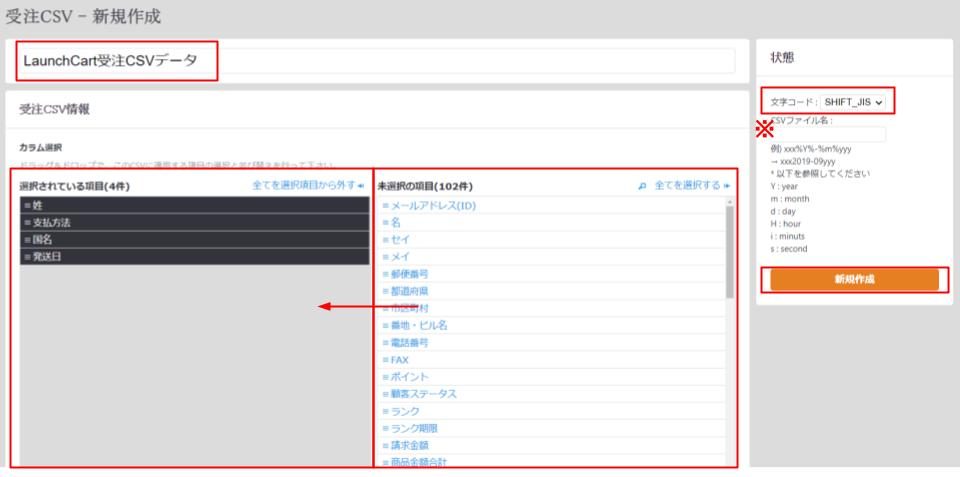
2.「CSVファイル名」を入力します。今回は、「LaunchCart受注CSVデータ」とします。
3.「未選択の項目」から、「選択されている項目」に、CSVファイルに設定したい項目をドラッグ&ドロップで選択してください。ドラッグ&ドロップで順番を変更することもできます。ここで選択した項目がCSVファイルに反映されます。今回は、上から「姓、支払方法、国名、発送日」を選択します。
4.文字コードの「SHIFT-JIS」か「UTF-8」のどちらかを選択し、新規作成をクリックして終了です。日本版Excelを利用する場合は「SHIFT-JIS」、台湾版など海外のExcelを利用する場合は「UTF-8」を推奨しています。
CSVファイル名について
毎日同じ受注CSVファイルをダウンロードする際に、その日の日付をファイル名に反映することが出来る機能です。各単位の先頭文字を%で囲うことで、それぞれの情報が出力されます。
例えば、「受注CSVデータ2021-08-31」というファイル名で出力したい場合、「受注CSVデータ%Y%-%m%-%d%」と記述をしてください。この機能を利用しない場合、2で入力したCSVファイル名で毎回出力されます。
各単位は、以下を参照にしてください。
| 各単位 | 意味 |
|---|---|
| Y | year 年 |
| m | month 月 |
| d | day 日 |
| H | hour 時 |
| i | minute 分 |
| s | second 秒 |
受注CSVファイルのダウンロード方法
作成した受注CSVファイルのフォーマットに実際の受注データを反映させて、ダウンロードします。
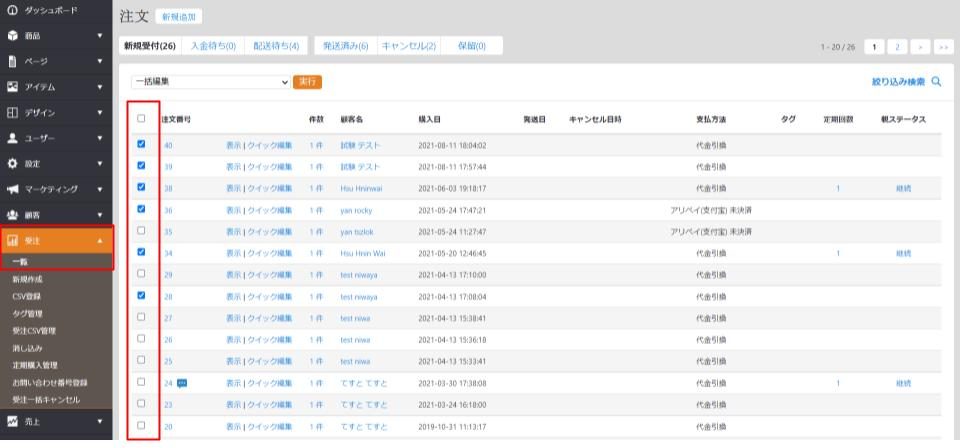
5.【受注】>【一覧】より、CSVデータで出力したい受注データのチェックボックスを選択してください。表示されている受注データ全てを選択したい場合は、一番左上、「注文番号」の左隣のチェックボックスを選択してください。
何もチェックを付けない状態でダウンロードすると、該当している受注ステータスの全データがダウンロードされます。
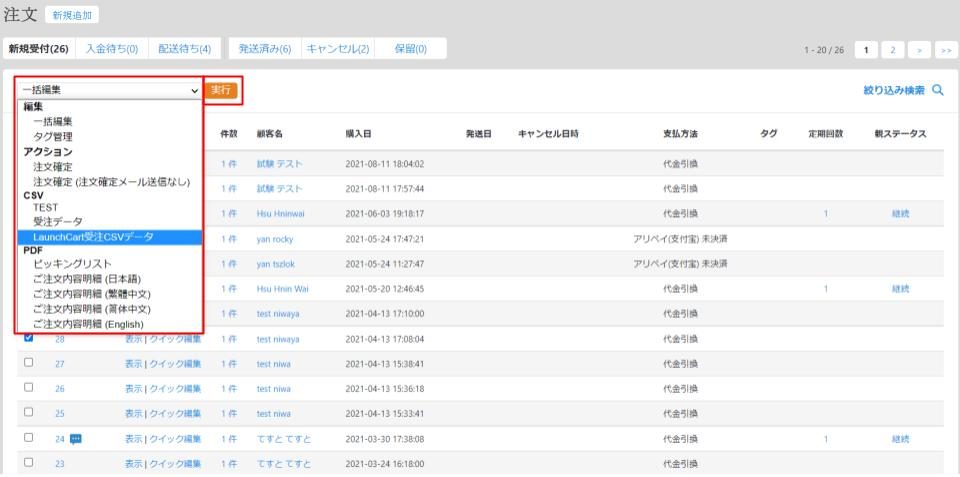
6.出力する受注データを全て選択したら、左上の「一括編集」のプルダウンより、出力したいCSVファイルを選択します。今回は、「LaunchCart受注データ」を選択しました。そして、実行をクリックします。ポップアップで再度、出力するか確認メッセージが出ますが、「OK」をクリックします。
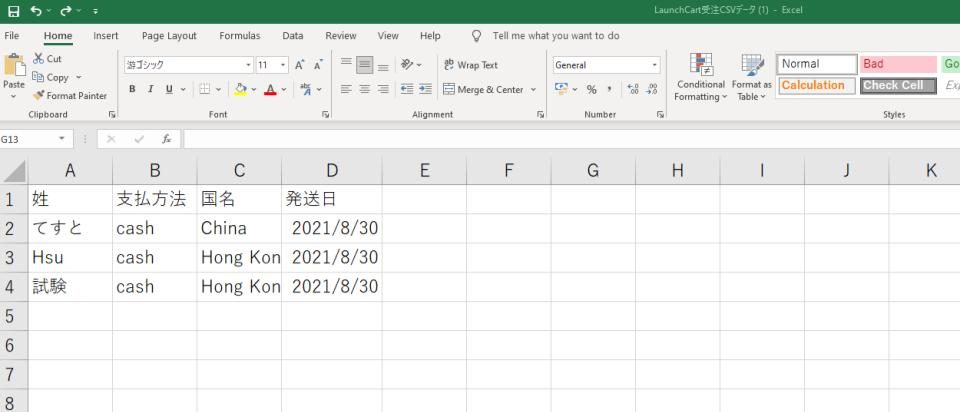
7.ローカルにファイルが保存されます。正しい情報でCSVファイルが出力できているか、確認してください。今回は、上から「姓、支払方法、国名、発送日」で作成したCSVファイルを出力したため、左から「姓、支払方法、国名、発送日」の情報が各受注データごとに出力されていることが分かります。
LaunchCartワンポイント!~CSVファイルのダウンロード時の注意点~
①CSVデータをダウンロードする際、抽出したいデータに繁体字が含まれる場合は「UTF-8」形式でのダウンロードを推奨します。
②Microsoft ExcelでUTF-8形式のCSVファイルを開くと文字化けを起こすことがあります。
これは、日本語の文字コード「Shift_JIS」と英語や中国語の文字コード「UTF-8」が異なるためです。
文字化けを解消する方法はこちら:「CSVファイルが文字化けした時の対応法」
受注CSVファイル カスタムカラムの利用方法
カスタムカラムとは、受注CSVファイルの作成時、LaunchCart内の既存の選択項目以外にデータを新たに加工・作成した情報の選択肢のことです。既存の選択項目以外に、CSVファイルで出力する必要がある場合に、管理者がオリジナルでカスタムカラムを作成し、受注CSVファイルを出力することが可能になります。
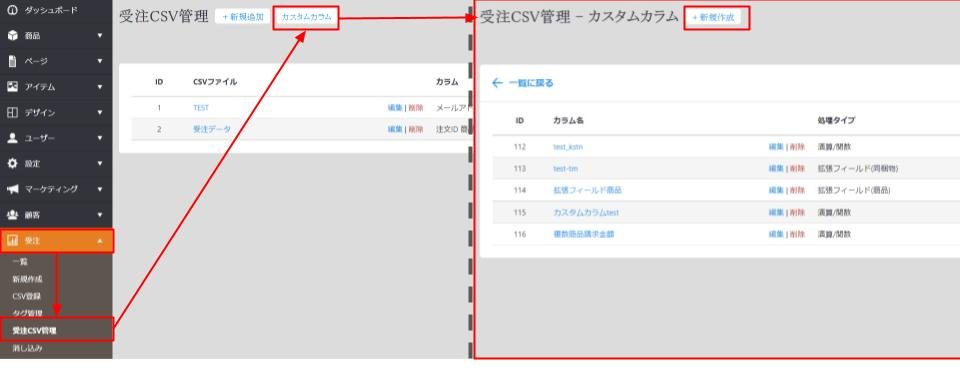
8.【受注】>【受注CSV管理】>「カスタムカラム」をクリックすると、カスタムカラムの一覧が表示されます。
9.カスタムカラム一覧の上部、「+新規作成」をクリックすると、カスタムカラムの作成画面が表示されます。
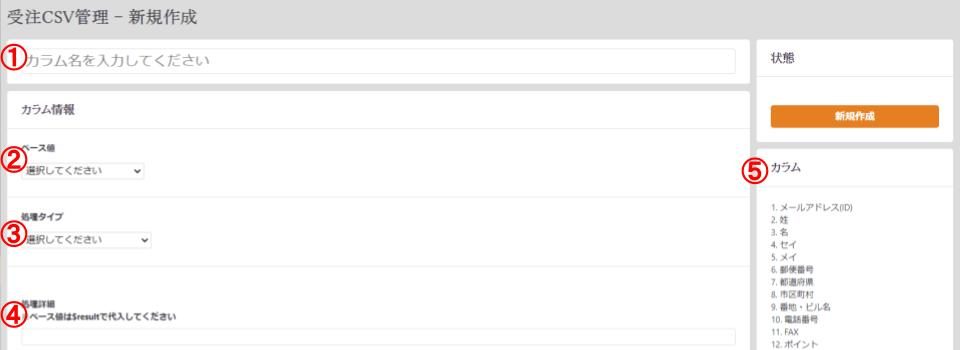
①カラム名
カスタムカラムの名称を入力してください。
拡張フィールドの値を受注CSVに出力するために、カスタムカラムを利用する場合は、拡張フィールドと全く同じ名称を入力する必要があります。
②ベース値
カスタムカラムを作成する際には、既存のカラムを加工して作成します。ベース値には、どの値を利用してカスタムカラムを作成するか、元になる値をプルダウンで選択します。
ベース値は、関数にて $result で受け取られます。
③処理タイプ
どのような加工・処理をベース値に行うか、プルダウンから選択してください。
以下各項目の簡単な説明です。
| 処理タイプ | 概要 |
|---|---|
| 空欄 | 受注CSVに空欄の列を作りたい場合に利用します。②ベース値や、④処理詳細は入力の必要はありません。 |
| 固定値 | 固定の文字列を受注CSVに出力したい場合に利用します。②ベース値は入力せず、④処理詳細に、出力したい文字列を入力してください。 |
| 演算/関数 ※詳しくは下記の例をご覧ください |
②ベース値の値を加工・処理した値を出力したい場合に利用します。④に関数を入力してください。phpの関数で記述し、結果はsprintfで出力します。 |
| 拡張フィールド(顧客) | 顧客拡張フィールドの値を出力したい場合に利用します。①カラム名を、出力したい拡張フィールドと同じ名称にしてください。②ベース値と④処理詳細は入力する必要はありません。 |
| 拡張フィールド(商品) | 商品拡張フィールドの値を出力したい場合に利用します。①カラム名を、出力したい拡張フィールドと同じ名称にしてください。②ベース値と④処理詳細は入力する必要はありません。 |
| 拡張フィールド(商品SKU) | 商品SKU拡張フィールドの値を出力したい場合に利用します。①カラム名を、出力したい拡張フィールドと同じ名称にしてください。②ベース値と④処理詳細は入力する必要はありません。 |
| 拡張フィールド(同梱物) | 同梱物拡張フィールドの値を出力したい場合に利用します。①カラム名を、出力したい拡張フィールドと同じ名称にしてください。②ベース値と④処理詳細は入力する必要はありません。 |
④処理詳細
処理タイプに応じて、必要な情報を入力してください。
⑤カラム
既存カラムの一覧と、カラムIDです。
関数にカラムIDを利用する際は、##columnカラムID##と記載します。以下、利用例をご参考にしてください。
カスタムカラムの利用例
カスタムカラムの利用例をご紹介いたします。
例1:受注タグを受注CSVで出力したいが、「Array」と表示されてしまう。
下記の内容で、カスタムカラムを新規作成してください。
①カラム名:※任意のカラム名を入力してください
②ベース値:受注タグ
③処理タイプ:演算/関数
④処理詳細:sprintf(implode($result,”/”))
例2:複数商品を注文した受注情報をCSVダウンロードすると、商品の個数分の行が表れ、正しい売上・請求金額を計算することができない。
下記の内容で、カスタムカラムを新規作成していただくと、受注した複数商品のうち1つ目の商品に、複数商品の請求金額が表示され、2つ目以降の商品が空白になります。
①カラム名:※任意のカラム名を入力してください
②ベース値:注文商品順
③処理タイプ:演算/関数
④処理詳細:($result == 1) ? “##column16##” : “”
例3:注文合計金額の消費税(10%)だけを抽出したい
下記の内容で、カスタムカラムを新規作成してください。
①カラム名:※任意のカラム名を入力してください
②ベース値:請求金額(※送料等も含んだ金額の合計です。商品の消費税を抽出する場合は、商品金額合計を選択してください。)
③処理タイプ:演算/関数
④処理詳細:sprintf($result * 0.1)
例4:姓名をまとめて出力したい
下記の内容で、カスタムカラムを新規作成してください。
①カラム名:※任意のカラム名を入力してください
②ベース値:姓
③処理タイプ:演算/関数
④処理詳細:sprintf($result . ” ” . “##column3##”)
例5:配送方法が「通常配送」の時、受注CSVには「EMS」として出力したい
①カラム名:※任意のカラム名を入力してください
②ベース値:配送方法
③処理タイプ:演算/関数
④処理詳細:sprintf(($result == “通常配送”) ? “EMS” : ” “)
例6:台湾(TW)と香港(HK)の両通貨を利用する場合、受注CSVには各注文の購入した通貨を出したい
①カラム名:※任意のカラム名を入力してください
②ベース値:配送先国名
③処理タイプ:演算/関数
④処理詳細:$result == “Taiwan” || $result == ‘台湾’) ? “TW” : (($result == “Hong Kong” || $result == ‘香港’) ? “HK” : “”

